آیفون و آیپد ویژگیهای زیادی دارند که ممکن است از آنها اطلاعی نداشته باشید. بخش بزرگی از این ویژگیها مربوط به ساده و لذتبخشتر کردن رابطهی کاربر و گوشی است.
بزرگتر کردن نوشتهها
این ویژگی در بیشتر نرمافزارها کار میکند. برای این کار به مسیر زیر بروید:
Settings>Geeral>Accessibility>Larger Text
حال در پایین صفحه اندازهی مورد نظر خود را انتخاب کنید. همچنین فعال کردن Larger Accessibility Sizes باز هم این اندازه را افزایش میدهد.
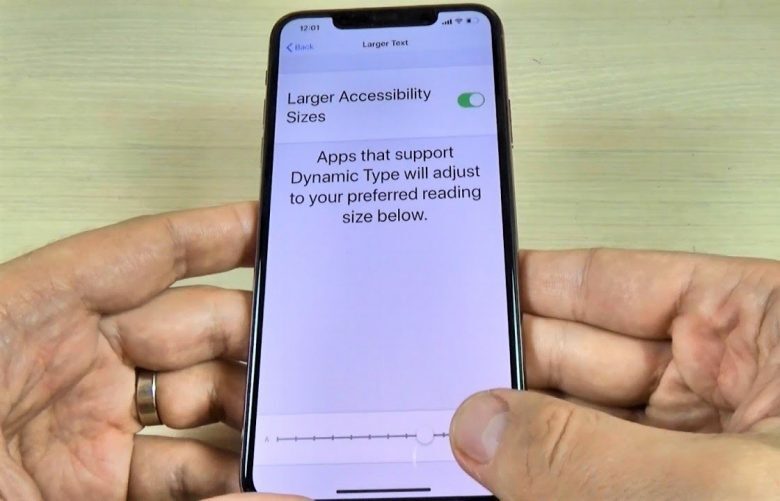
استفاده از Airpod به عنوان کمککنندهی شنیداری
برای شنیدن صدای اطراف توسط Airpod و تبدیل آن به نوعی سمعک، مسیر زیر را دنبال کنید:
Settings>Control Center
حال پس از اتصال Airpod خود میانبر Hearing را به صفحهی بالا اضافه کرده و سپس علامت آیکون شبیه گوش را فشار دهید.

بزرگ کردن تصویر
برای زوم کردن در هر جای صفحه به آدرس زیر بروید و Zoom را فعال کنید:
Settings>General>Accessibiliy>Zoom
حال اگر با سه انگشت خود دو بار صفحه را لمس کنید قابلیت زوم اجرا میشود. برای تنظیم میزان آن هم کافیست سه انگشت خود را روی صفحه حرکت دهید.
تبدیل آیفون به ذرهبین
آیفون قابلیت تبدیل دوربین به ذرهبین را هم دارد. برای این کار به قسمت زیر رفته و Magnifier را فعال کنید:
Settings>General>Accessibility>Magnifier
حال با سه بار لمس کردن گوشهی آیفون در نسخهی X به بعد و یا سه بار لمس دکمهی گوشی در آیفون ۸ و قدیمیتر میتوانید ذرهبین را اجرا کنید.
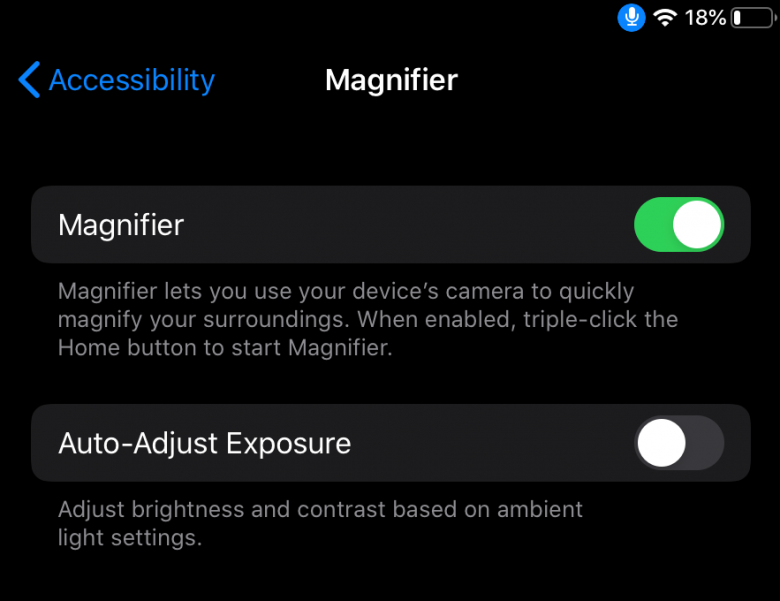
خواندن صوتی متن
اگر به هر دلیلی میخواهید که گوشی متون را برای شما بخواند به بخش زیر بروید و VoiceOver را فعال کنید:
Settings>General>Accessibility>VoiceOver
این صفحه تنظیمات متعددی نیز دارد و برای مثال میتوانید از قسمت Voices>Speech صدای مورد علاقهی خود را انتخاب کنید.
فعال کردن فیلترهای رنگ
این قابلیت ظاهر رنگها را بر روی گوشی تغییر میدهد و برای افراد کور رنگ بسیار مفید است. برای پیدا کردن گزینهی مربوط به این ویژگی، مسیر زیر را دنبال کرده و Invert Colors را فعال کنید:
Settings > General > Accessibility > Display Accommodations
پس از فعال کردن Invert Colors میتوانید فیلتر مورد نیاز خود را انتخاب و فعال کنید.
فعال کردن دائمی زیرنویس
شما میتوانید یک بار برای همیشه نمایش زیرنویس برای هر ویدیویی را فعال کنید. برای انجام این امر به بخش زیر مراجعه کنید:
Settings > General > Accessibility > Subtitles & Captioning
حال Closed Captions + SDH را فعال کنید. در پایین همین صفحه میتوانید ظاهر مورد علاقهی خود برای زیرنویس ها را هم انتخاب کنید.
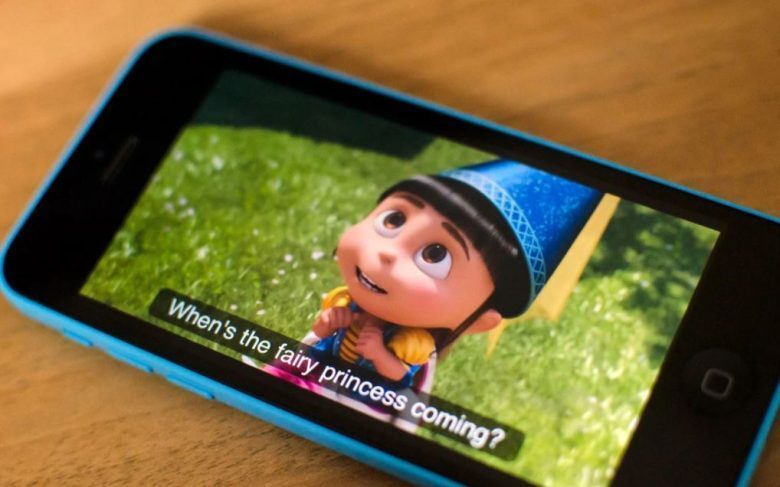
توجه داشته باشید که برخی اپلیکیشنها تنظیمات مخصوص به خود را داشته و از این قابلیت پشتیبانی نمیکنند.
